マシン ビルダーでマシン モデルを設定する
マシン モデルをマシン定義にリンクした場合、コンポーネントの割り当て、アタッチメント ポイントの定義が可能です。これにより、マシン モデルが CNC マシンの物物理的コンフィギュレーションを正確に反映するようになります。まず、マシン モデルが CNC マシンの物理的コンフィギュレーションと一致するように、軸方向を調整したことを確認します。
[マシン ビルダー]でマシン モデルを開きます。
[製造]作業スペース ツールバーの任意のタブで、[管理] > [マシン ライブラリ]
 をクリックします。
をクリックします。[マシン ライブラリ]で、[マイ マシン]サブフォルダの 1 つに移動し、マシン定義を選択します。
ヒント: マシン定義にマシン モデルがリンクされていることを確認します。これは、マシンでシミュレーションの準備が整っていることを示します。
ツールバーで、
 をクリックして、[マシン ビルダー]コンテキスト環境でマシン定義のマシン モデルを開きます。
をクリックして、[マシン ビルダー]コンテキスト環境でマシン定義のマシン モデルを開きます。
[マシン ビルダー]コンテキスト環境のツールバーで、[マシン モデルを設定]
 をクリックします。
をクリックします。[マシンモデル設定]ダイアログの [アタッチ点]グループで、[工具] に対して [選択] がアクティブであることを確認し、キャンバス上で、工具のロケーション ポイントをクリックします。
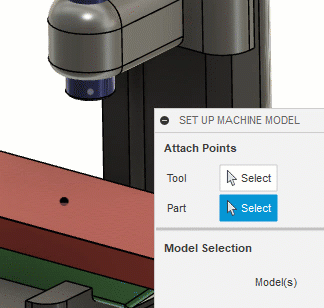
[パーツ]の場合は、[選択]がアクティブになっていることを確認し、キャンバスでパーツ、バイス、または固定具のロケーション ポイントをクリックします。
[モデル選択]グループの[固定]で、[選択]がアクティブになっていることを確認し、キャンバス上で、移動できないマシンのベースを表すコンポーネントを選択します。
これは、その他のすべてのコンポーネントがアタッチされるコンポーネントです。
[ヘッド]の場合は、[選択]がアクティブであることを確認してから、キャンバス上で、軸を表すコンポーネントを選択します。
[テーブル]の場合は、[選択]がアクティブになっていることを確認してから、キャンバス上で、軸を表すコンポーネントを選択します。

マシン ビルダー内で、軸をジョグして CNC マシンの動作を検証し、シミュレーションがリアルに動作することを確認できるようになりました。